如何巧妙组装一台高性价比二手电脑
在预算有限或追求实用主义时,组装一台性能可靠的二手电脑是极具吸引力的选择,这不仅能节省可观成本,更能让你精准获得所需性能,同时践行环保理念,掌握正确方法,二手组装同样能带来稳定高效的体验。
精心挑选:二手硬件的智慧之选 成功组装二手电脑的核心在于慧眼识珠,每个组件的挑选都需格外谨慎:

- 处理器(CPU): 关注主流品牌如英特尔酷睿i5/i7系列或AMD锐龙5/7系列的中古型号,务必确认卖家展示清晰的实物照片,检查针脚是否完好无损(英特尔查看主板插槽,AMD查看CPU背面),要求提供CPU-Z等软件的截图验证型号与基本参数。
- 主板: 选择与CPU兼容的型号至关重要,重点检查主板上的电容是否有鼓包或漏液痕迹,各类插槽(尤其是内存和PCIe)是否完好,背部I/O接口有无明显物理损伤,优先考虑一线品牌的主流型号,可靠性和后续支持更有保障。
- 内存: 选择DDR4是当前性价比之选,购买时要求明确频率(如DDR4 2666MHz、3200MHz)和容量(建议单条8GB或16GB起),务必进行双通道配对(两条同容量同频率内存),收货后立即使用MemTest86+等工具进行严格测试,排除隐患。
- 显卡(GPU): 根据需求选择,办公影音可选集成显卡或入门独显;游戏或设计则需中端以上型号,警惕矿卡(长期高负载运行的显卡),索要实拍图,重点检查散热鳍片积灰、风扇噪音、接口锈蚀情况,以及GPU-Z截图验证。
- 存储: 固态硬盘(SSD)是系统盘必备之选,选择SATA或NVMe接口,注意查看通电时间和写入量(可使用CrystalDiskInfo查看),机械硬盘(HDD)适合存储大量数据,但购买时务必要求慢扫全绿图(无坏道)。
- 电源: 绝不能在电源上妥协!选择知名品牌(如航嘉、长城、酷冷至尊、海韵等),额定功率需留有充足余量(建议比整机预估功耗高100W-150W),检查线材是否完整无破损,闻一闻是否有焦糊味,这是判断内部元件状态的重要线索。
- 机箱: 根据主板尺寸(ATX, mATX, ITX)选择,检查外观是否严重变形,前置接口(USB、音频)是否可用,散热风扇位是否完好,良好的通风设计对二手硬件稳定运行尤为重要。
实战组装:按部就班,细心为要 硬件齐备后,组装过程需要耐心与细致:
- 准备工作台: 在宽敞、明亮、干燥且防静电的环境中进行,准备十字螺丝刀、扎带、可选硅脂(若CPU散热器需重涂)。
- 安装CPU与散热器: 主板上找到CPU插槽,轻轻抬起拉杆,对准CPU和插槽上的三角标记(防呆口),平稳放入,切勿用力按压,放下拉杆固定CPU,若使用自带硅脂的散热器可直接安装;若需涂抹,在CPU顶盖中心挤豌豆大小硅脂,用散热器底座均匀压平,务必安装并接通散热器风扇电源。
- 内存安装: 参照主板说明书,找到优先插槽(通常是A2和B2),打开内存插槽两侧卡扣,将内存金手指缺口对准插槽凸起,双手均匀用力垂直下压,直到两侧卡扣自动扣紧并发出“咔哒”声。
- 主板入箱: 将机箱自带的主板I/O挡板对准机箱尾部开口卡紧,将主板螺丝孔位与机箱铜柱对齐,使用合适螺丝固定主板,力度适中即可。
- 安装电源: 将电源放入机箱指定位置(通常在顶部或底部),使用螺丝牢固固定。
- 安装存储设备: 将SSD/HDD放入机箱硬盘仓(2.5寸或3.5寸位),使用螺丝或免工具卡扣固定,连接SATA数据线到主板,连接SATA电源线到电源。
- 安装显卡: 找到主板上最靠近CPU的PCIe x16插槽(通常颜色不同),打开插槽末端卡扣,将显卡金手指对准插槽,垂直平稳插入,确保卡扣复位扣紧,使用螺丝将显卡挡板固定在机箱上,连接显卡所需的辅助供电线(6pin或8pin)。
- 连接线缆:
- 将主板24pin主供电线和CPU 4+4pin/8pin供电线从电源连接到主板对应接口。
- 连接机箱前面板线缆(Power SW开机、Reset SW重启、HDD LED硬盘灯、Power LED电源灯、USB、Audio音频)到主板右下角对应针脚(务必查阅主板说明书,这是新手易错点)。
- 将机箱风扇(若有)连接到主板的SYS_FAN或CHA_FAN接口。
- 理线与复查: 使用扎带整理机箱内线缆,确保不阻挡风道,不影响风扇转动,最后仔细检查所有连接是否牢固、正确,特别是CPU供电、主板供电和显卡供电。
点亮与调试:稳定性的最终检验 组装完成后的首次启动和测试至关重要:
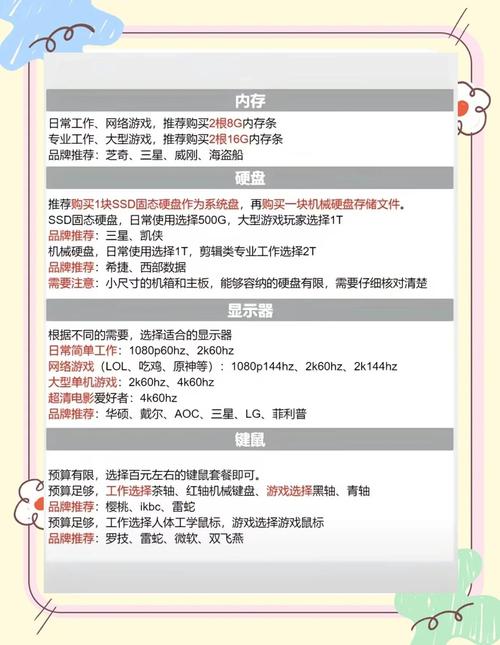
- 最小化启动测试: 仅连接主板、CPU(带散热器)、单条内存、显卡(若CPU无核显)、电源,短接主板上的Power SW跳线(或使用机箱开机按钮)尝试启动,观察主板Debug灯(若有)或听蜂鸣器报警音判断故障,成功点亮进入BIOS即初步成功。
- 完善连接: 关机断电后,连接所有存储设备、其他内存条、机箱风扇等。
- 安装操作系统: 使用U盘引导安装Windows或其他系统,强烈建议安装到SSD以获得最佳速度。
- 安装驱动: 安装主板官网提供的芯片组、网卡、声卡等驱动,以及显卡官网提供的最新驱动。
- 烤机压力测试: 这是验证稳定性的关键一步:
- 使用AIDA64进行CPU+FPU+Cache稳定性测试,持续15-30分钟,监控CPU温度(通常满载建议低于85°C)和频率是否稳定。
- 使用FurMark进行显卡烤机测试(甜甜圈),持续15-30分钟,监控GPU温度(型号不同安全上限不同,中高端卡满载通常建议低于80-85°C)和是否有画面错误、花屏、驱动崩溃。
- 同时运行MemTest86+(需制作启动U盘)进行内存完整测试,至少覆盖100%以上无错误。
- 测试期间留意是否有异常噪音(如风扇异响、电流啸叫)。
- 日常使用观察: 压力测试通过后,进行数天的日常使用(游戏、办公、视频播放等),观察是否存在随机蓝屏、死机、重启等不稳定现象。
组装二手电脑是一次充满乐趣与成就感的实用之旅,核心在于选购时的火眼金睛——耐心筛选状态良好的部件,并严格遵循规范的组装与测试流程,二手硬件市场机遇与挑战并存,但只要你投入足够精力进行鉴别和验证,完全能够以远低于新机的成本,获得一台稳定高效、完全满足个人需求的电脑,数据无价,务必养成定期备份的习惯,这种精打细算、物尽其用的方式,本身就是一种值得赞赏的智慧选择。



